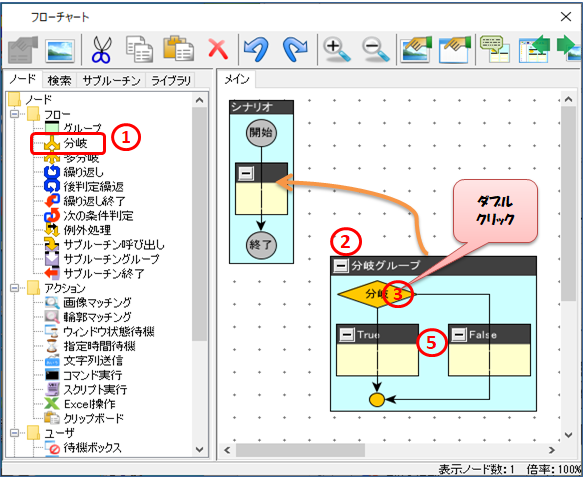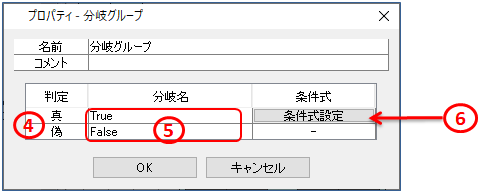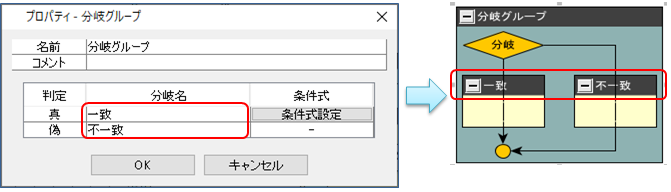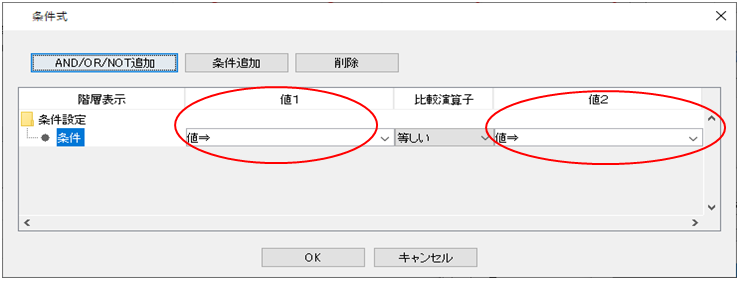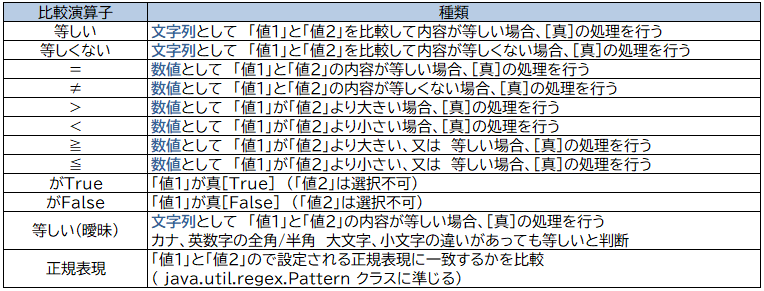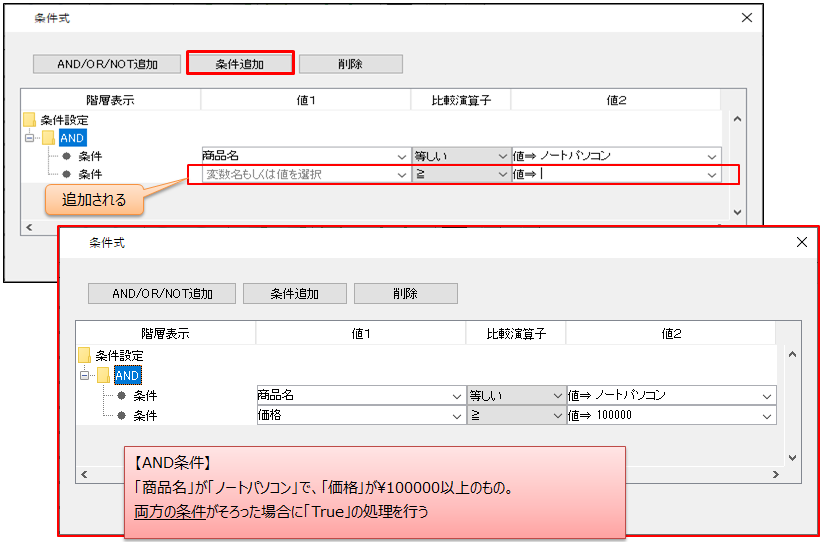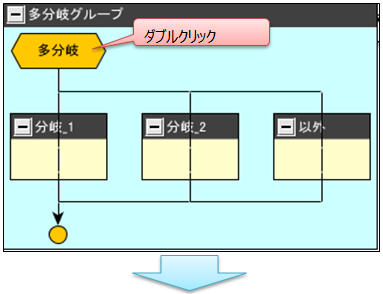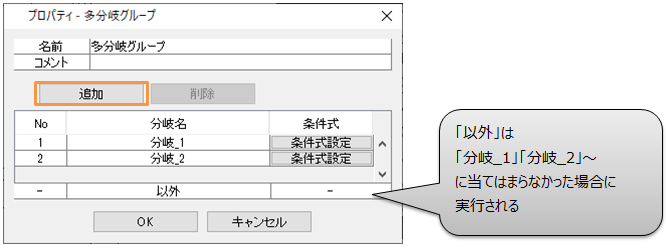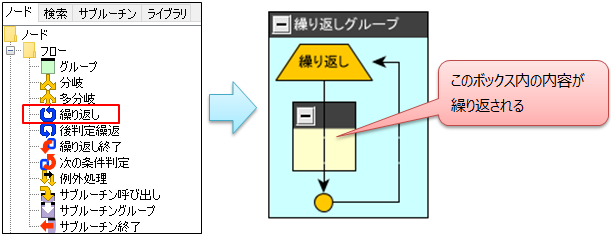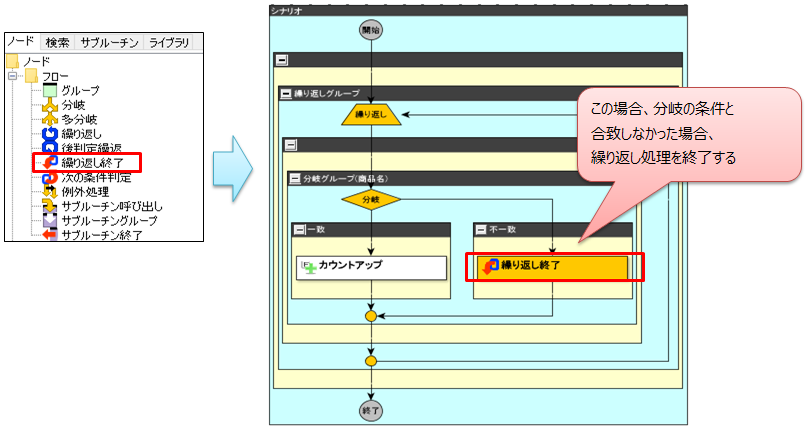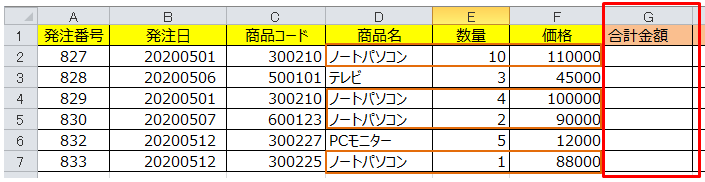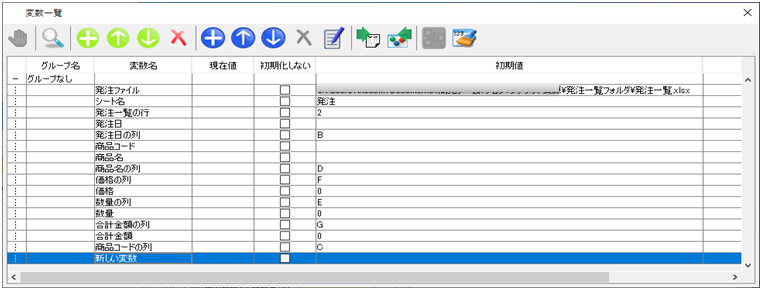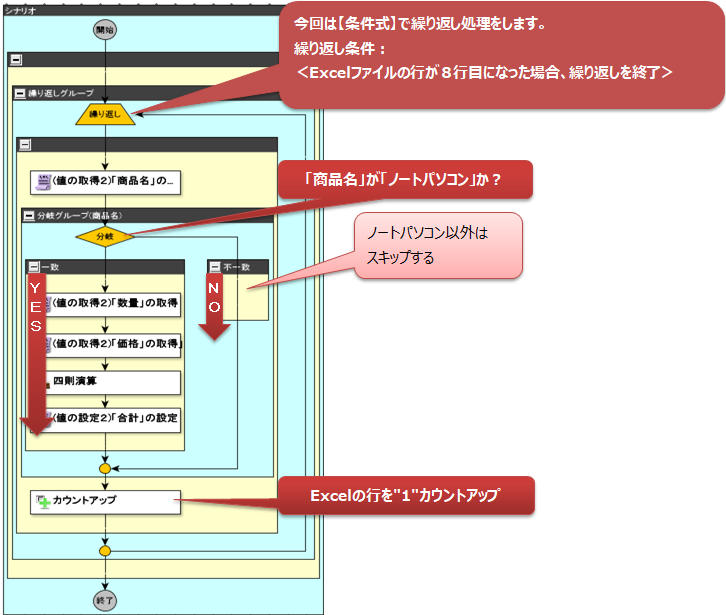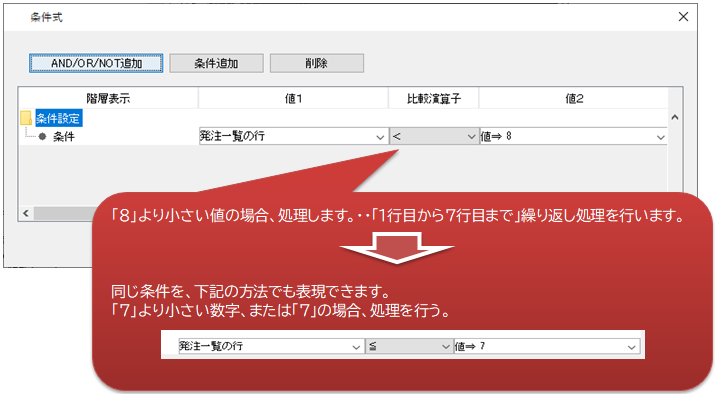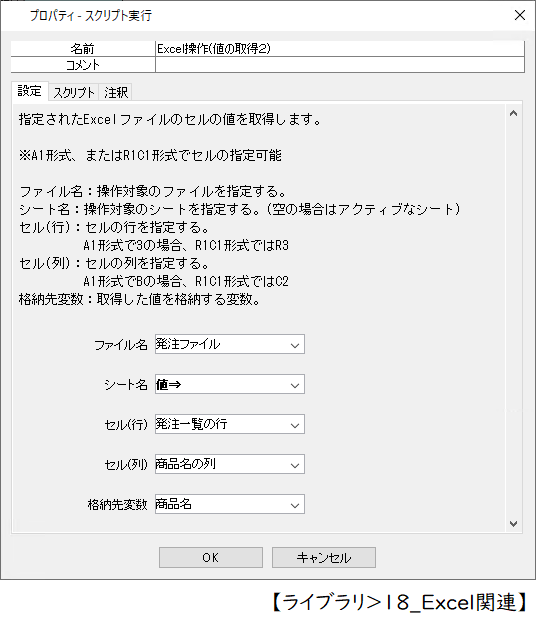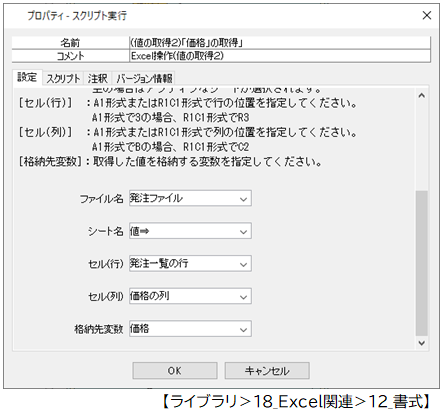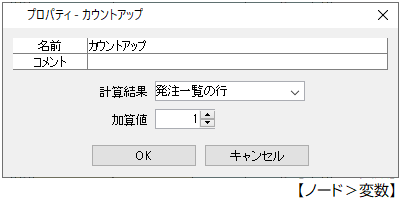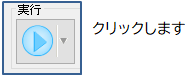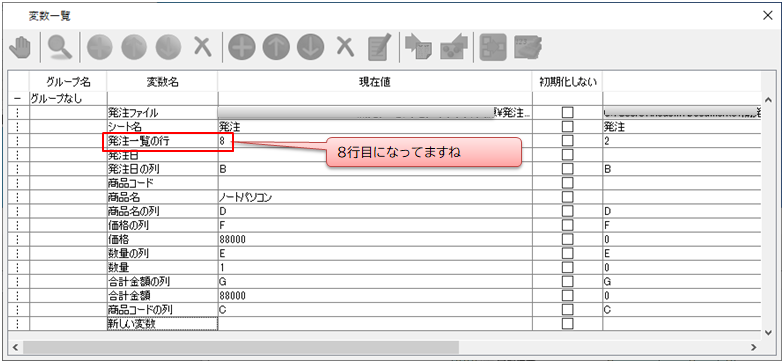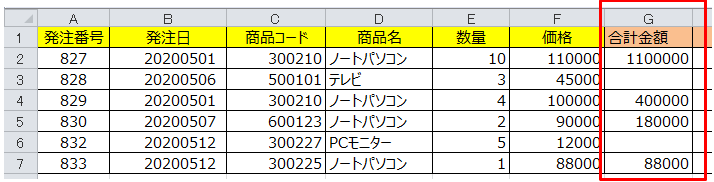【第8回】ロータス博士のWinActor塾~分岐と繰り返し


余談じゃが、世界ではコロナウィルスの影響でテレワークへの移行が進んでいるようじゃな。

急にどうしたんですか博士。・・・でも確かにそうですね。
出社が制限されたことでZoomやTeamsでの自宅会議も流行ってるみたいですよ。

うむ。出社ができないとなると人手も不足して大変そうじゃのう。
じゃがわしらはロボットだからウィルスにかかる心配もないし、24時間365日働くことが可能じゃ!
ロボットの業務自動化に興味があれば問い合わせてみてくれ!きっと役に立てるぞ!
カチシステムプロダクツが業務効率化をサポート
手間のかかる事務作業…ロボットで解決しませんか?
 書類の転記
書類の転記 データ抽出
データ抽出 情報管理
情報管理
製品を試すにはこちらから

博士、早く本題に入りましょう!

うむ、そうじゃったな。では本編の始まりじゃ。
今回は分岐と繰り返しじゃぞ。
分岐
今回は「分岐」と「繰り返し」、フローの流れを制御するノードについて解説します。
まずは分岐を見てみましょう。
ある条件の判定結果、条件を満たした場合とそうでない場合で異なる処理を行うための仕組みが「分岐」です。
①ノードライブラリより「分岐」ノードをフローチャート画面に配置します。
②「分岐」のグループが展開されます。
③「分岐」ノードをダブルクリックしてプロパティを開きます。
④「判定」「分岐名」「条件式」の項目の表が表示されます。
「真」は条件に合致した場合で、[True]のボックス内の処理を行います。
「偽」は不一致(条件式を満たさなかった)場合で、[False]のボックス内の処理を行います。
⑤分岐名は変更することができます。
「偽」の「条件式設定」が無いのは、「真」にならなかった場合の処理であるためです。
上記⑥をクリックすると条件式の追加画面が表示されます
「値1」と「値2」にそれぞれ変数や値を入力し、比較演算子を選択します。
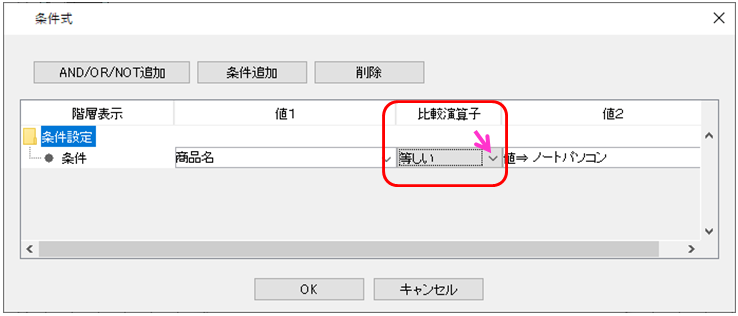
比較演算子の種類
複合する条件とは、要するに複数の条件を指定し同時に判定を行うことです。
[条件追加]をクリックすることで、2件目の条件枠が追加されます。
条件設定を変更したい場合はフォルダアイコンの部分を右クリックします。
この例では「AND」→「OR」に変更しています。
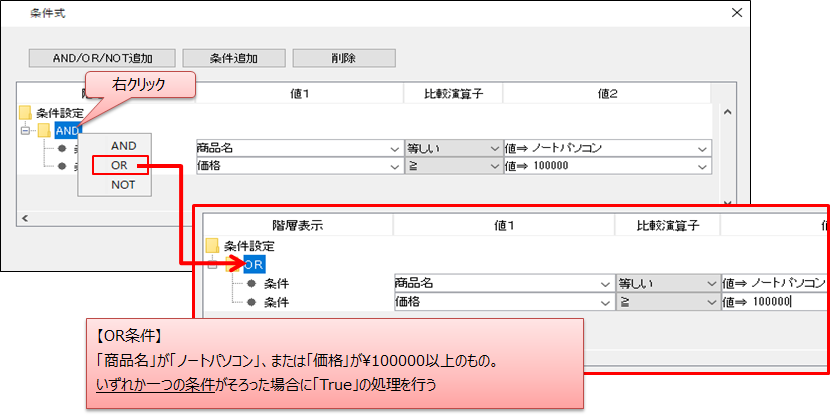
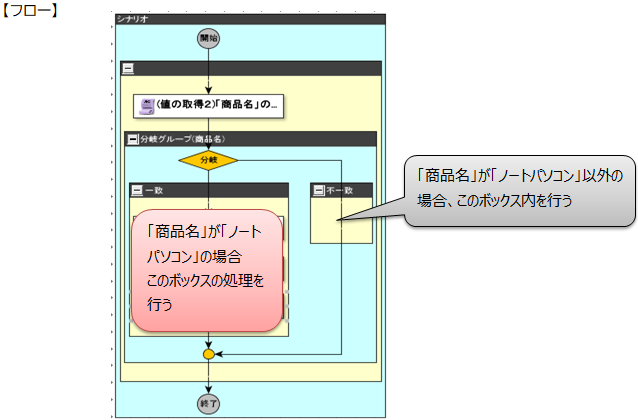
多分岐
条件によって3つ以上の処理に分岐する場合に「多分岐」ノードが用意されています。
「多分岐」も「分岐」と同様、多分岐と書かれた図形をダブルクリックすることでプロパティが編集できます。
「追加」をクリックすると分岐ルートを追加することができます。
繰り返しの処理
同じ処理を繰り返し実行する方法です。
ノードをコピーして繋げるよりコンパクトで見やすいフローを作ることができます。
プロパティを開いて設定項目を確認してみましょう。
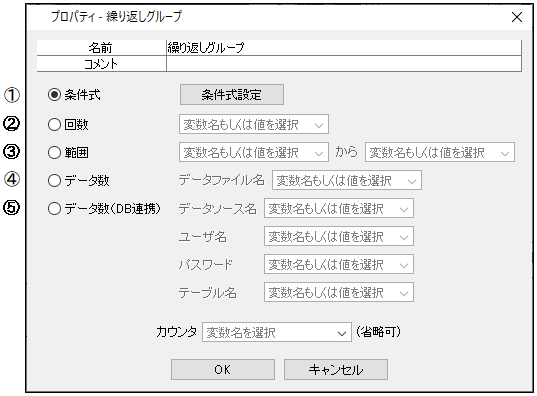
①条件式
条件式を使って繰り返しの判定を行います。
[条件式設定]をクリックすると、分岐と同じように条件式の設定ウィンドウが開きます。
⇒変数の値が条件を満たしたら繰り返し処理を終える場合
カウンタアップノードを利用して"1"から順に加算し、ある値以上になった場合に繰り返しを終える。
【条件】:処理中の行(発注一覧の行)が8行より小さい場合、処理をします
②回数
繰り返したい回数を指定します。
この場合のカウンタは1から順に加算されます。
③範囲
指定された値の範囲で繰り返したい場合に選択します。
例えば「3」~「6」を指定すると3,4,5,6の時に処理を行います。
「6」~「3」など、逆方向での指定もできます。
④ データ数で繰り返す
Excel/CSVファイルを読み込んで、データの数だけ処理を繰り返します。
カウンタは1から始まり、繰り返す度に1ずつ加算されます。
「データファイル名」に変数、または直接フルパスを設定します。
⑤データ数(DB連携)で繰り返す
繰り返し終了の処理
繰り返し処理を途中で強制的に終了させることができます。
「繰り返し」ノードの下に「分岐」を配置し、条件によって繰り返しを終了させます。
Excelファイルから値を取得~設定のシナリオを改良
Excelファイルから値を取得~設定のシナリオに関しては前回の記事を参照してください。
作成するシナリオ
1.Excelファイルより「商品名」「価格」「数量」を取得します。
2.「商品名」が「ノートパソコン」の場合は
「価格」×「数量」の計算で「合計金額」を算出し、Excelの合計金額欄に入力。
3.上記の条件に当てはまらない場合は、入力をスキップする。
4.全てのデータに対して同様の処理を繰り返し行う。
■シナリオの作成
各ノードのプロパティは以下の通りに設定しています。
今回設定する条件は1つです。
商品名がノートパソコンの場合"True"(合計金額の算出)の処理を行います
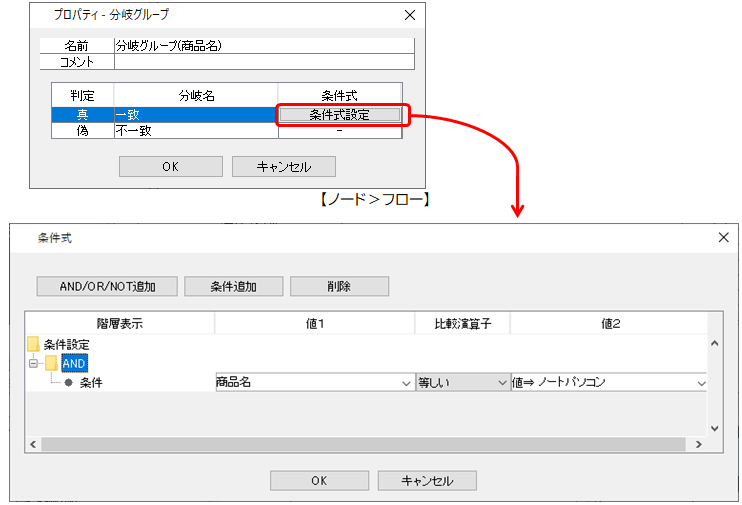
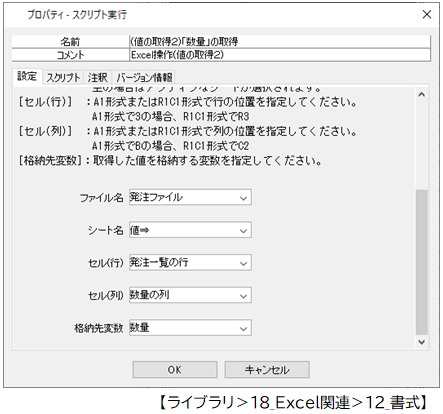
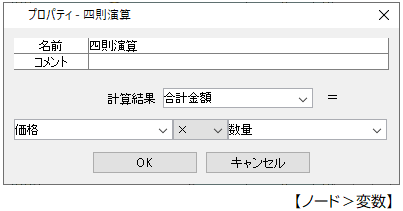
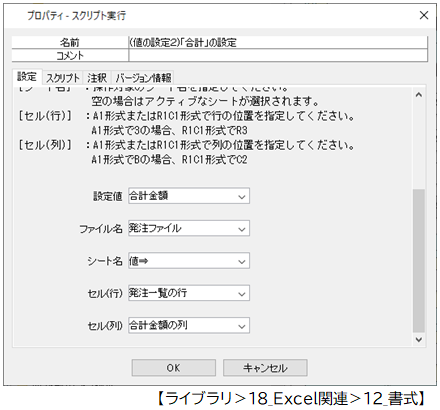
発注一覧の行を1ずつ加算していきます。
Excelファイルの表の参照位置をずらしていくために使用されています。
■実行
ここまでプロパティを設定できたら、実行ボタンを押してシナリオを動かしてみましょう。
繰り返し終了時の変数の現在値の状態
■実行結果
結果を見てみましょう。
Excelファイル「発注一覧」を確認して、合計金額に正しい値が入力されているでしょうか。
今回は条件分岐でノートパソコンだけ計算しないように設定しています。

どうじゃったかな?
動くものがひとつできたらプロパティをいじって遊んでみるとよい。
ループと分岐はノードの中でも最重要なもののひとつじゃ!必ずマスターするのじゃぞ!

関連記事こちらの記事も合わせてどうぞ。
2025.12.05
【第109回】ロータス博士のWinActor塾~生成AI連携Ⅱ(OpenAI GPT)
2025.11.21
【第108回】ロータス博士のWinActor塾~生成AI連携Ⅰ(OpenAI GPT)
2025.08.12